こんにちは!羽貫です\( ˆoˆ )/
ICOに参加してトークンを受け取るためにマイイーサウォレットを初めて開設したという方も多いかもしれませんね。
「まだ公開されていないトークンを受け取ったもののウォレットに表示されていなくて困っている…」
「ウォレットの残高に反映されてない…」
という場合は
マイイーサウォレットに新しいトークンを反映させるために「カスタムトークンの追加」という作業が必要なんです。
特にICOにマイイーサウォレットを使用して参加した場合は必須の作業。
今回はマイイーサウォレットでカスタムトークンの追加の方法を詳しくご紹介したいと思います。
カスタムトークンの表示が消えてしまう事もあるそうなので対処法も調べてみました!

マイイーサウォレット(My Ether Wallet)の作り方についてはこちらの記事をご覧ください。
WowbitなどのICO後のトークンが上場している取引所「Bit-Z」についてはこちらの記事をご覧ください。
カスタムトークンとは?
ICO前のプレセールで購入した「トークン」がウォレットに送金されますが、このトークンは自分のウォレットがまだ対応していないことがあります。
「トークンは送られてきているけどウォレットで情報が見れない」状態です。
カスタムトークンとは新しく発行され市場に出ていないトークンのこと。
「カスタムトークンを追加する」というのはトークンの情報をウォレットに覚えさせること。
カスタムトークンを登録するとマイイーサウォレット内で以下のように変更されます。
- トークン残高が表示される
- トークン送信時に必要な情報(通貨単位とか)が登録される
カスタムトークンの追加方法ですが必要な情報をコピー&ペーストするだけ。
およそ2.3分で終わります。
重要な作業なのでやっておきましょう!
カスタムトークンを追加する方法は?
カスタムトークンの追加方法について具体的にみていきましょう。
次の流れでカスタムトークンの追加を行います。
- カスタムトークンの追加に必要な3つの情報を調べる
- 調べたトークン情報を登録する
トークン情報を調べる
カスタムトークンについての情報は
「Ethplorer」か「Etherscan」というトークン情報を検索・閲覧できるサイトで確認します。
今回は「Ethplorer」での確認方法をご紹介します。
1.マイイーサウォレットのお財布情報を開く
マイイーサウォレットはこちらからアクセスできますよ。
▶︎ https://www.myetherwallet.com
「お財布情報の確認」からウォレットを開いておきます。
2.Ethplorerを開く
ウォレットアドレスを参照するために、「Ethplorer」を開きます。
Ethplorerはこちらからアクセスできますよ。
▶︎ https://ethplorer.io
3.トークンを検索
検索窓にトークン名またはプロジェクトの名称を英語で入力して検索します。
例えば、
トークン名・・・「SPD」 プロジェクト名・・・「SPINDLE」
トークン名・・・「PAT」 プロジェクト名・・・「Patron」

4.トークンの情報を調べる
こちら↓の画面になります。

「Ethplorer」のページ下部にトークンの詳細が表示されています。
①から③をコピーして、「マイイーサウォレット」にペーストします。
①Contract(トークン契約アドレス)
②Symbol(トークンシンボル)
③Decimals(桁数)


受け取ったトークンの数量や総発行枚数なども確認できるので、自分の持っているトークンについて調べることにも使えますね。
上場されたらチャートも表示されるようになります。
カスタムトークンを追加する
上で調べたトークン情報をマイイーサウォレットに登録していきます。
1.マイイーサウォレットの「トークン追加」をクリック
マイイーサウォレットの画面右上の「お財布情報」をクリック。
ページの画面右下「トークン残高」の「トークンを追加」をクリック。

2.トークン情報を入力
「Ethplorer」からコピーした①から③の情報をペーストします。
①Contract(トークン契約アドレス)
②Symbol(トークンシンボル)
③Decimals(桁数)
「保存する」をクリック

下にトークン名と数量が表示されたら「カスタムトークンの追加」が完了です。
カスタムトークンが消えた?!
カスタムトークンを追加しても表示されなくなることが起こるようです。
表示されていないだけで、トークン自体はウォレットに入っています。
以下ではカスタムトークンが消えてしまった時のトークンの確認方法についてご紹介します。
「Ethplorer」と「Etherscan」のどちらもトークンの残高やトランザクションを確認することができますが、サイトが見やすい「Etherscan」の確認方法を説明します。
1.「Etherscan」を開く
Etherscanはこちらからアクセスできますよ。
▶︎ https://etherscan.io
2.アドレスを参照
画面右上の検索窓にイーサアドレスを入力、「Go」をクリック。

3.トークンの情報を確認
画面真ん中くらいにある「Token Transfer」をクリック
ウォレットアドレスに送信されたトークンが表示されます。

以上、マイイーサウォレットにカスタムトークンを追加する方法とトークンの確認方法についてまとめました。
ウォレットにトークンが反映されてないと不安になりますが、カスタムトークンの追加をしておけばちゃんと表示されますよ。
カスタムトークンを追加する方法とトークンの確認方法を理解しておくとマイイーサウォレットの仕組みへの理解がぐっと深まると思います。
WowbitなどのICO後のトークンが上場している取引所「Bit-Z」についてはこちらの記事をご覧ください。
最後までお読み頂いてありがとうございました。

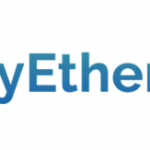








こんにちは。marimoと申します。
お伺いしたい内容があります。
マイイーサにスピンドルのカスタムトークンを保存し、
昨日6/1にスピンドルが送金されたのですが、マイイーサの
トークン残高の部分に反映されない現象がおきました。
こちらなにか対処法をご存知ないでしょうか?
ご教授頂ければ幸いです。
コメントありがとうございます。
カスタムトークンを追加して送金されたにも関わらず、反映されないんですね。
対処法ですが、
①「Show All Tokens」をクリックしてスピンドルの項目を探すと残高を確認する。
②Google翻訳で日本語に自動翻訳すると、正しい数量が表示されない事もあるようです。
Google翻訳を解除してみてください。
ちなみに、スピンドルの送金は登録順に行なっているそうです。「送金します」とメールなどでお知らせが来ていても送金完了しないとすぐに反映されないです。
もし、Etherscanなどでウォレットアドレスを検索されていなければ、一度確認してみてください。